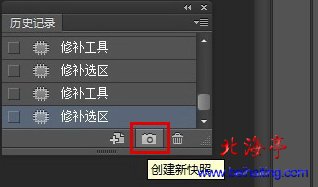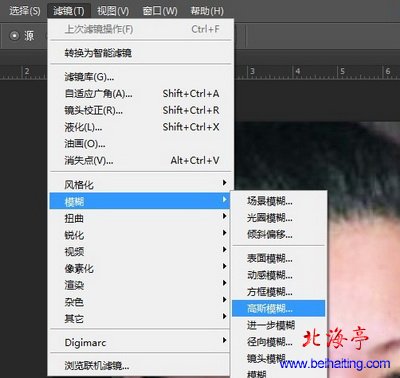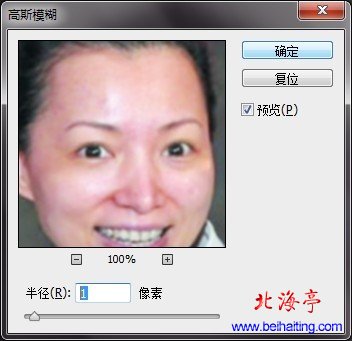Photoshop CS6操作入门:PS照片(2)
时间:2013-05-06 23:26 来源:未知 作者:IT信息技术民工 点击:次
|
第五步、为了保持住图片状态,我们为图片建立一个快照,点击历史记录面板,快照按钮就可以了!
第六步、单击“滤镜”菜单,鼠标指向“模糊”,在次级菜单中选择“高斯模糊”,半径选择1,模糊以后再建一个快照,
第七步、单击选中快照1,把历史画笔放在快照2上(模糊的那个)用历史画笔在脸上的部位有杂点的地方擦,看一下效果,是不是好多了
温馨提示:画笔的压力值不要太大,不然容易花,这个要细心 |